Cara download youtube menggunakan Termux (terminal emulator) di Android
Sebelum membaca dan memahami artikel ini jangan lupa
membawa makanan atau pun snacks yah guys.wkwkwkkww……oke cukup basa-basi ane mari kita simak dengan seksama .
Sebelum masuk pada tutorial, ane akan sedikit
mengulas tentang apa sih termux itu ?
Termux adalah terminal
atau shell emulator untuk Android yang berguna untuk menjembatani interaksi
antara pengguna dan system operasi dengan antar muka baris perintah.Seperti Konsole
atau Gnome-Terminal pada Linux Dekstop.
Dari sekian banyak
termux di Google Play Store, Termux merupakan Terminal emulator terbaik menurut
saya, karena termux menyediakan reporsitori paket yang telah di compile untuk
beberapa jenis prosesor, siap dipasang dan tidak membutuhkan akses root.Oh iya tapi perlu di ingat dan
dicatat yah guys, bahwa Termux hanya dapat berjalan pada system Android dengan
versi 5.0 ke atas.
Langkah-Langkah
22. Setelah itu Install
termux pada Android sobat, kalo sudah sobat buka aplikasi Termux yang telah terinstall.
e). Tunggu sampai selesai
seperti gambar di bawah ini.Maksudnya Termux meminta sobat untuk mencopy link youtube yang akan sobat download.
f).
Setelah itu sobat buka youtube dan buka video yang akan sobat download. Dan pilih
icon share(bagi) seperti lingkar merah pada gambar .Keren kan video yag ane
download.wkwkwkwkw.
g).
Setelah itu akan muncul tampilan seperti di bawah ini.Kemudian sobat share(bagi)
ke Termux .seperti pada gambar !!!!
h).
Dan kemudian akan muncul seperti gambar di bawah ini.Maksudnya adalah sobat diminta
untuk memilih kualitas dari video yang akan sobat download, sobat tinggal ketikan salah satu angka 1-5.Yang jelas pilih no 4/5 dong biar vidionya jelas …
i).
Setelah itu tunggu prosesnya sampai selesai seperti gambar dibawah ini.Dan sambil
menunggu proses download jangan lupa dinikmati snack yang sudah sobat siapkan dari awal biar kagak
basi yah .Selesai dah……
Sekian dan terimaksih…!!!!!





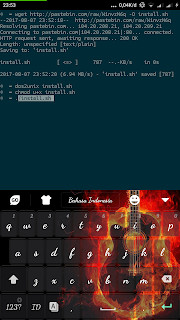





Comments